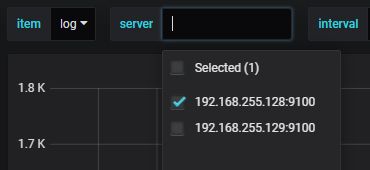运维笔记
在做运维工作期间的文档记录总结
- 一、docker
- docker安装方法
- 第一种
- 第二种
- 第三种
- 卸载docker
- 1. node_exporter
- 2. grafana
- 2.1 grafana变量级联问题
- 2.1.1 Prometheus配置
- 2.1.2 设置变量item取item标签的值
- 2.1.3 设置变量server提取item标签下的instance
- 2.1.4 结果
- 3. blackbox_exporter
- 4. cadvisor
- 5. alertmanager
- 6. prometheus
- 6.1 docker中运行prometheus server
- 6.2 热更新Prometheus配置
- 6.2.1 非Docker运行启动方式
- 6.2.1 Docker方式启动
- 6.3 Prometheus Pushgateway
- 6.4 API查询
- 7. docker-ce修改镜像存储位置
- 8. 让普通用户操作docker
- 9. 卸载旧docker
- 10. Docker Compose入门示例
- 11、nginx
- 二、yum download only
- 三、keepalived主备模式实例
- 3.1 实例环境
- 3.2 安装keepalived
- 3.3 安装web应用
- 3.2 配置keepalived
- 四、Supervisor
- 4.1 root有网安装supervisor
- 4.2 root离线安装
- 4.3 创建配置文件
- 4.4 管理命令
- 4.5 在virtualenv python 下安装supervisor并运行
- 4.6 supervisor管理Nginx示例
- 五、授权非root用户启动1024以下端口的应用服务
- 六、Linux ssh免密登录
- 6.1 root用户之间
- 6.2 普通用户之间
- 七、ELK
- 7.1 elasticsearch安装及配置
- 7.2 kibana安装及配置
- 7.2.1 kibana安装sentinl插件
- 7.2.2 kibana sentinl WebHook关键字报警配置示例
- 7.2.3 kibana sentinl Mail 发送邮件示例
- 7.2.4 kibana查询
- 7.3 logstash安装及配置
- 7.3.1 其他配置示例
- 7.3.2 匹配示例
- 八、Ansible
- 8.1 ansible-playbook批量部署Nginx示例
- 九、开机启动脚本示例
- 十、Linux 定时任务
- 十一、书栈网BookStack
- 十二、nginx
- 1、安装
- 2、相关模块
- 3、给nginx添加新的模块
- 十三、redis
- 1、安装
- 2、常用语法
- 十四、解压、压缩
- 1、解压
- 2、压缩
- 十五、tomcat监控
- 十六、pip离线安装包
- 零零散散的
- 使其centos7虚拟机静态ip
- 添加用户/组
- 权限
- 添加sudo权限
- 统计行数
- 查看文件首尾指定行数的内容
- 文件查找
一、docker
docker安装方法
在centos中安装docker环境
docker-ce官网安装教程:https://docs.docker.com/install/linux/docker-ce/centos/
第一种
配置yum源在线安装
1、如果有旧的版本docker,需要先卸载
yum remove docker \
docker-client \
docker-client-latest \
docker-common \
docker-latest \
docker-latest-logrotate \
docker-logrotate \
docker-selinux \
docker-engine-selinux \
docker-engine
2、安装 yum-utils 等组件
yum install -y yum-utils \
device-mapper-persistent-data \
lvm2
3、添加yum源
yum-config-manager \
--add-repo \
https://download.docker.com/linux/centos/docker-ce.repo
4、安装docker-ce
yum install docker-ce
第二种
在线脚本安装
curl -fsSL https://get.docker.com -o get-docker.sh
sudo sh get-docker.sh
sudo usermod -aG docker your-user
# 启动docker并设置开机启动
systemctl start docker
systemctl enable docker
第三种
离线安装,下载docker包,这种方法最快最省事,比较奇葩
下载地址:https://download.docker.com/linux/static/stable/x86_64/
官方文档:https://docs.docker.com/install/linux/docker-ce/binaries/
官网说明:
Download the static binary archive. Go to https://download.docker.com/linux/static/stable/ (or change stable to edge or test), choose your hardware platform, and download the .tgz file relating to the version of Docker CE you want to install.
tar xzvf /path/to/.tgz
sudo cp docker/* /usr/bin/
sudo dockerd &
卸载docker
sudo yum remove docker-ce
sudo rm -rf /var/lib/docker
1. node_exporter
docker运行node_exporter
docker run -d \
--net="host" \
--pid="host" \
--name=node-exporter \
-v "/:/host:ro,rslave" \
quay.io/prometheus/node-exporter \
--path.rootfs /host
2. grafana
docker运行grafana
docker run -d -p 3000:3000 --name=grafana --network host \
-e "GF_SERVER_ROOT_URL=http://grafana.server.name" \
-e "GF_SECURITY_ADMIN_PASSWORD=secret" \
grafana/grafana
2.1 grafana变量级联问题
2.1.1 Prometheus配置
prometheus的配置文件job_name.static_configs.labels配置item
查询数据时,会有item标签,instance标签
在grafana中添加Prometheus数据源
2.1.2 设置变量item取item标签的值
1、选择设置变量
2、取名item
3、type选择Query
4、数据源选添加的Prometheus数据源
5、查询语句写up(根据实际情况更改)
6、正则过滤结果:/.*item="([^"]*).*/
7、结果值
2.1.3 设置变量server提取item标签下的instance
与上一步相同,关键点就是在Query里要引用上一步定义的变量item
Query:up{item="[[item]]"} #使用[[]]来引用变量
Regex::/.*instance="([^"]*).*/
2.1.4 结果
item选择redis,就在在server中展示item="redis"的所有instance,同理选log
tips:
变量设置例子
数据:a{service="XXX"}
/.*service="([^"]*).*/ 取得XXX
数据:a{instance="101.22.34.22:8080"}
/.*instance="([^"]*):.*/ 取得101.22.34.22
/.*instance="([^"]*).*/ 取得101.22.34.22:8080
3. blackbox_exporter
docker运行blackbox_exporter
docker pull prom/blackbox-exporter
docker run -it -p 9115:9115 -v /root/blackbox.yml:/etc/blackbox_exporter/config.yml prom/blackbox-exporter
# /root/blackbox.yml是你自己的配置文件
4. cadvisor
docker run \
--volume=/:/rootfs:ro \
--volume=/var/run:/var/run:ro \
--volume=/sys:/sys:ro \
--volume=/var/lib/docker/:/var/lib/docker:ro \
--volume=/dev/disk/:/dev/disk:ro \
--publish=8090:8080 \
--detach=true \
--name=cadvisor \
google/cadvisor
5. alertmanager
- 在docker运行
# 拉取镜像
docker pull prom/alertmanager
# 运行镜像,a.yml是当前目录下alertmanager需要用的配置文件
docker run -it -p 9093:9093 -v `pwd`/a.yml:/etc/alertmanager/alertmanager.yml --name alertmanager prom/alertmanager:latest
- 在Linux系统中运行
# Prometheus官网下载安装包
wget https://github.com/prometheus/alertmanager/releases/download/v0.15.2/alertmanager-0.15.2.linux-amd64.tar.gz
# 解压后切到解压目录
./alertmanager --config.file=.yml>
- 报警请求链接示例配置
global:
resolve_timeout: 5m
route:
group_by: ['alertname']
group_wait: 10s
group_interval: 10s
repeat_interval: 1h
receiver: 'web.hook'
receivers:
- name: 'web.hook'
webhook_configs:
- url: 'http://192.168.255.1:8080/alert/' //报警时需要调用的链接
inhibit_rules:
- source_match:
severity: 'critical'
target_match:
severity: 'warning'
equal: ['alertname', 'dev', 'instance']
发送邮件示例
global:
resolve_timeout: 5m
smtp_smarthost: 'smtp.163.com:25'
smtp_from: '[email protected]'
smtp_auth_username: '[email protected]'
smtp_auth_password: '12345678'
smtp_require_tls: false
#templates:
#- 'templates/*.tmpl'
route:
receiver: 'default-receiver'
group_by: ['alertname']
group_wait: 30s
group_interval: 5m
repeat_interval: 3h
receivers:
- name: 'default-receiver'
email_configs:
- to: '[email protected], [email protected]'
# html: '{{ template "alert.html" . }}'
headers: { Subject: "[WARN] 邮件test" }
6. prometheus
6.1 docker中运行prometheus server
prometheus server的配置文件prometheus.yml实例
global:
scrape_interval: 15s
external_labels:
monitor: 'codelab-monitor'
scrape_configs:
- job_name: 'prometheus'
static_configs:
- targets: ['192.168.255.129:9090']
labels:
instance: 'prometheus'
- job_name: 'linux1'
static_configs:
- targets: ['192.168.255.128:9100']
labels:
instance: 'sys1'
- job_name: 'linux2'
static_configs:
- targets: ['192.168.255.129:9100']
labels:
instance: 'sys2'
alerting:
alertmanagers:
- static_configs:
- targets: ["192.168.255.129:9093"]
# 报警规则文件必须在Docker中运行必须是这个路径/etc/prometheus/rules.yml
rule_files:
- /etc/prometheus/rules.yml
prometheus server的报警规则文件rules.yml实例
groups:
- name: test-rule
rules:
- alert: ServerDown
expr: up == 0
for: 2m
labels:
team: node
annotations:
summary: "{{$labels.instance}}: Down"
description: "{{$labels.instance}}: Down (current value is: {{ $value }}"
- alert: UrlConnectable
expr: probe_success == 0
for: 2m
labels:
team: blackbox
annotations:
summary: "{{$labels.instance}}: Lost connection "
description: "{{$labels.instance}}: Lost connection (current value is: {{ $value }}"
检测语法错误:./promtool check-config prometheus.yml
运行prometheus server
# prometheus.yml rules.yml都放在/root/prometheus/(同一个目录)目录下
docker run -it -p 9090:9090 -v /root/prometheus:/etc/prometheus --name prometheus --network host prom/prometheus
6.2 热更新Prometheus配置
要prometheus支持热更新配置,需要在启动的时候添加 --web.enable-lifecycle 参数
6.2.1 非Docker运行启动方式
./prometheus --config.file=prometheus.yml --web.enable-lifecycle
修改prometheus.yml之后curl -X POST http://IP:9090/-/reload即可重新加载配置
6.2.1 Docker方式启动
默认prometheus Docker镜像不支持热更新功能,需要重修制作镜像,制作镜像的方法如下:
从这个地址https://github.com/prometheus/prometheus/releases下载一个安装包,然后解压出来,进到解压到的目录,新建一个Dockerfile文件touch Dockerfile,编辑文件添加如下内容,参考来自https://github.com/prometheus/prometheus/blob/master/Dockerfile,在里面增加了 --web.enable-lifecycle,修改了COPY prometheus.yml /etc/prometheus/prometheus.yml
FROM quay.io/prometheus/busybox:latest
LABEL maintainer="The Prometheus Authors "
COPY prometheus /bin/prometheus
COPY promtool /bin/promtool
COPY prometheus.yml /etc/prometheus/prometheus.yml
COPY console_libraries/ /usr/share/prometheus/console_libraries/
COPY consoles/ /usr/share/prometheus/consoles/
RUN ln -s /usr/share/prometheus/console_libraries /usr/share/prometheus/consoles/ /etc/prometheus/
RUN mkdir -p /prometheus && \
chown -R nobody:nogroup etc/prometheus /prometheus
USER nobody
EXPOSE 9090
VOLUME [ "/prometheus" ]
WORKDIR /prometheus
ENTRYPOINT [ "/bin/prometheus" ]
CMD [ "--config.file=/etc/prometheus/prometheus.yml", \
"--storage.tsdb.path=/prometheus", \
"--web.console.libraries=/usr/share/prometheus/console_libraries", \
"--web.enable-lifecycle", \
"--web.console.templates=/usr/share/prometheus/consoles" ]
制作镜像
docker build -t build_repo/myprometheuus .
查看镜像,就会有一个build_repo/myprometheuus
[root@localhost prometheus-2.4.0.linux-amd64]# docker images
REPOSITORY TAG IMAGE ID CREATED SIZE
build_repo/myprometheuus latest e6323bff4401 About an hour ago 110MB
运行镜像
docker run -it -d -p 9090:9090 -v `pwd`/prometheus.yml:/etc/prometheus/prometheus.yml --name prometheus --network host build_repo/myprometheuus
至此,镜像已经支持了curl -X POST http://IP:9090/-/reload但是直接修改pwd/prometheus.yml还不能生效,还在查找原因。
使配置文件生效docker restart 容器id ?
6.3 Prometheus Pushgateway
docker安装:
docker pull prom/pushgateway
docker run -d -p 9091:9091 prom/pushgateway
推送数据到Prometheus:
echo "some_metric 3.14" | curl --data-binary @- http://pushgateway.example.org:9091/metrics/job/some_job
在prometheus可看到metric为some_metric , 值为 3.14
some_metric{exported_job="some_job",farm="server",instance="192.168.255.129:9091",job="node_exporter",project="projects",service="server",test="test"} 3.14
一次推送多条
cat <删除:
curl -X DELETE http://pushgateway.example.org:9091/metrics/job/some_job/instance/some_instance
curl -X DELETE http://pushgateway.example.org:9091/metrics/job/some_job
更多参阅:https://github.com/prometheus/pushgateway
6.4 API查询
示例:
瞬时数据/api/v1/query,eg:http://192.168.255.128:9090/api/v1/query?query=node_disk_io_now
eg:http://localhost:9090/api/v1/query?query=up&time=2015-07-01T20:10:51.781Z
范围数据/api/v1/query_range
eg:http://192.168.255.128:9090/api/v1/query_range?query=http_requests_total&start=1542878423.447&end=1542878433.447&step=10s
eg:http://192.168.255.128:9090/api/v1/query_range?query=node_load15&start=2019-03-20T02:10:30.781Z&end=2019-03-20T02:11:00.781Z&step=15s
ps:注意时区的差别
元数据
标签选择器查询/api/v1/series
eg:http://192.168.255.128:9090/api/v1/series?match[]=up{job=\"kubernetes-cadvisor\"}&match[]=process_start_time_seconds{kubernetes_name=\"kube-state-metrics\"}
eg:http://192.168.255.128:9090/api/v1/series?match[]=up&match[]=process_start_time_seconds{job="prometheus"}
标签值查询/api/v1/label/
eg:http://192.168.255.128:9090/api/v1/label//values
eg:http://192.168.255.128:9090/api/v1/label/job/values
eg:http://192.168.255.128:9090/api/v1/labels
Targets
eg: http://192.168.255.128:9090/api/v1/targets
Rules
eg: http://192.168.255.128:9090/api/v1/rules
Alerts
eg: http://192.168.255.128:9090/api/v1/alerts
Alertmanagers
eg: http://192.168.255.128:9090/api/v1/alertmanagers
Config
eg: http://192.168.255.128:9090/api/v1/status/config
Flags
eg: http://192.168.255.128:9090/api/v1/status/flags
7. docker-ce修改镜像存储位置
vim /usr/lib/systemd/system/docker.service
在ExecStart=行的后面添加--graph /data/docker ,/data/docker是指定的目录
ExecStart=/usr/bin/dockerd -H unix:// --graph /data/docker
重新加载配置文件
systemctl daemon-reload
重新启动
systemctl restart docker.service
注意:如果需要,把旧目录/var/lib/docker 下的内容移到新的目录/data/docker 不然原来的镜像容器将不会管理。
8. 让普通用户操作docker
创建docker用户组,如果docker用户组存在可以忽略
groupadd docker
把普通用户添加进docker组中
gpasswd -a ${USER} docker
重启docker
service docker restart
如果普通用户执行docker命令,如果提示get …… dial unix /var/run/docker.sock权限不够,则修改/var/run/docker.sock权限,使用root用户执行如下命令,即可
chmod a+rw /var/run/docker.sock
9. 卸载旧docker
yum remove docker \
docker-client \
docker-client-latest \
docker-common \
docker-latest \
docker-latest-logrotate \
docker-logrotate \
docker-selinux \
docker-engine-selinux \
docker-engine
10. Docker Compose入门示例
以使用Docker Compose创建一个简单的Python Web服务应用,服务使用到Flask框架和Redis做一个计数,页面被访问一次,计数值加1。
确保已经安装了Docker 和 Docker Compose。
step1:准备
为项目创建一个目录
$ mkdir composetest
$ cd composetest
在创建的目录composetest下创建一个文件叫app.py,文件内容如下:
import time
import redis
from flask import Flask
app = Flask(__name__)
cache = redis.Redis(host='redis', port=6379)
def get_hit_count():
retries = 5
while True:
try:
return cache.incr('hits')
except redis.exceptions.ConnectionError as exc:
if retries == 0:
raise exc
retries -= 1
time.sleep(0.5)
@app.route('/')
def hello():
count = get_hit_count()
return 'Hello World Docker! I have been seen {} times.\n'.format(count)
if __name__ == "__main__":
app.run(host="0.0.0.0", debug=True)
在这个应用中Redis使用默认的端口6379。
创建一个文件叫requirements.txt,内容如下:
flask
redis
step2:创建一个Dockerfile文件
在这一步中,使用Dockerfile创建Docker镜像,镜像包含Python Web所有的依赖。
文件内容如下:
FROM python:3.4-alpine
ADD . /code
WORKDIR /code
RUN pip install -r requirements.txt
CMD ["python", "app.py"]
step3:在Compose文件中配置服务
创建一个文件叫docker-compose.yml,文件内容如下:
version: '3'
services:
web:
build: .
ports:
- "5000:5000"
redis:
image: "redis:alpine"
该配置文件中包括了两个服务,web和Redis,端口映射5000
step4:使用Docker compose创建和运行应用
执行docker-compose up命令,创建和运行应用
[root@localhost composetest]# docker-compose up
Starting composetest_web_1 ... done
Starting composetest_redis_1 ... done
Attaching to composetest_redis_1, composetest_web_1
redis_1 | 1:C 17 Sep 07:39:07.893 # oO0OoO0OoO0Oo Redis is starting oO0OoO0OoO0Oo
redis_1 | 1:C 17 Sep 07:39:07.893 # Redis version=4.0.11, bits=64, commit=00000000, modified=0, pid=1, just started
redis_1 | 1:C 17 Sep 07:39:07.894 # Warning: no config file specified, using the default config. In order to specify a config file use redis -server /path/to/redis.conf
redis_1 | 1:M 17 Sep 07:39:07.895 * Running mode=standalone, port=6379.
redis_1 | 1:M 17 Sep 07:39:07.895 # WARNING: The TCP backlog setting of 511 cannot be enforced because /proc/sys/net/core/somaxconn is set t o the lower value of 128.
redis_1 | 1:M 17 Sep 07:39:07.895 # Server initialized
redis_1 | 1:M 17 Sep 07:39:07.896 # WARNING overcommit_memory is set to 0! Background save may fail under low memory condition. To fix this issue add 'vm.overcommit_memory = 1' to /etc/sysctl.conf and then reboot or run the command 'sysctl vm.overcommit_memory=1' for this to take effect.
redis_1 | 1:M 17 Sep 07:39:07.896 # WARNING you have Transparent Huge Pages (THP) support enabled in your kernel. This will create latency a nd memory usage issues with Redis. To fix this issue run the command 'echo never > /sys/kernel/mm/transparent_hugepage/enabled' as root, and add it to your /etc/rc.local in order to retain the setting after a reboot. Redis must be restarted after THP is disabled.
redis_1 | 1:M 17 Sep 07:39:07.896 * DB loaded from disk: 0.000 seconds
redis_1 | 1:M 17 Sep 07:39:07.896 * Ready to accept connections
web_1 | * Serving Flask app "app" (lazy loading)
web_1 | * Environment: production
web_1 | WARNING: Do not use the development server in a production environment.
web_1 | Use a production WSGI server instead.
web_1 | * Debug mode: on
web_1 | * Running on http://0.0.0.0:5000/ (Press CTRL+C to quit)
web_1 | * Restarting with stat
web_1 | * Debugger is active!
web_1 | * Debugger PIN: 238-684-257
web_1 | 192.168.255.1 - - [17/Sep/2018 07:39:20] "GET / HTTP/1.1" 200 -
web_1 | 192.168.255.1 - - [17/Sep/2018 07:39:20] "GET / HTTP/1.1" 200 -
web_1 | 192.168.255.1 - - [17/Sep/2018 07:39:20] "GET / HTTP/1.1" 200 -
web_1 | 192.168.255.1 - - [17/Sep/2018 07:39:21] "GET / HTTP/1.1" 200 -
web_1 | 192.168.255.1 - - [17/Sep/2018 07:39:21] "GET / HTTP/1.1" 200 -
在浏览器打开http://0.0.0.0:5000/,可以看到:
Hello World Docker! I have been seen 1 times.
如果希望后台运行执行docker-compose up -d
停止应用docker-compose stop
11、nginx
docker run --name nginx -d -p 8000:8000 \
-v /data/projects/docker-nginx/conf/nginx.conf:/etc/nginx/nginx.conf \
-v /data/projects/docker-nginx/html/:/etc/nginx/html/ \
--net=host \
-v /data/projects/docker-nginx/logs:/var/log/nginx -d docker.io/nginx
二、yum download only
例子,下载docker-ce
centos7.5安装Docker
# step 1: 安装必要的一些系统工具
sudo yum install -y yum-utils device-mapper-persistent-data lvm2
# Step 2: 添加软件源信息
sudo yum-config-manager --add-repo http://mirrors.aliyun.com/docker-ce/linux/centos/docker-ce.repo
# Step 3: 更新并安装 Docker-CE
sudo yum makecache fast
sudo yum -y install docker-ce
# Step 4: 开启Docker服务
sudo service docker start
下载安装Docker所有必要的文件
# /tmp下载保存的目录
yum install --downloadonly --downloaddir=/tmp docker-ce
实例:
1、yum下载需要的所有包
yum install --downloadonly --downloaddir=<保存目录/home/java> <下载的包java>
2、安装所有的包
rpm -ivh *.rpm
三、keepalived主备模式实例
keepalived有一台主服务器和多台备用服务器,在主服务器和备服务器上部署相同的服务配置,使用一个共同的虚拟IP对外提供服务。当主服务器出现故障时,虚拟IP会自动漂移到备服务器。
3.1 实例环境
4台CentOS7系统服务器:
-192.168.255.128 主服务器
-192.168.255.129 备服务器
-192.168.255.130 Web应用服务器1
-192.168.255.131 Web应用服务器2
3.2 安装keepalived
在主服务器和备服务器上都安装keepalived
yun -y install keepalived
配置文件位置:/etc/keepalived/keepalived.conf
启动服务文件:/usr/sbin/keepalived
3.3 安装web应用
在两台web服务器上安装httpd
yun -y install httpd
安装完成后
Web1:
cd /var/www/html/
echo "WEB1" > index.html
Web2:
cd /var/www/html/
echo "WEB2" > index.html
两台服务器上都启动Web服务
systemctl start httpd
验证成功
[root@localhost html]# curl 192.168.255.130
WEB1
[root@localhost html]# curl 192.168.255.131
WEB2
3.2 配置keepalived
主服务器keepalived.conf
! Configuration File for keepalived
global_defs {
notification_email {
root@localhost
}
notification_email_from keepalived@localhost
smtp_server 127.0.0.1 #邮件服务器的地址
smtp_connect_timeout 30
router_id keepalived_master #主调度器的主机名
vrrp_mcast_group4 224.26.1.1 #发送心跳信息的组播地址
}
vrrp_instance VI_1 {
state MASTER #主调度器的初始角色
interface ens33 #虚拟IP工作的网卡接口
virtual_router_id 66 #虚拟路由的ID
priority 100 #主调度器的选举优先级
advert_int 1
authentication {
auth_type PASS #集群主机的认证方式
auth_pass 123456 #密钥,最长8位
}
virtual_ipaddress {
192.168.255.100 #虚拟IP
}
}
virtual_server 192.168.255.100 80 { #LVS配置段,VIP
delay_loop 6
lb_algo rr #调度算法轮询
lb_kind DR #工作模式DR
nat_mask 255.255.255.0
# persistence_timeout 50 #持久连接,在测试时需要注释,否则会在设置的时间内把请求都调度到一台RS服务器上面
protocol TCP
sorry_server 127.0.0.1 80 #Sorry server的服务器地址及端口,Sorry server就是在后端的服务器全部宕机的情况下紧急提供服务
real_server 192.168.255.130 80 { #RS服务器地址和端口
weight 1 #RS的权重
HTTP_GET { #健康状态检测方法
url {
path /
status_code 200 #状态判定规则
}
connect_timeout 1
nb_get_retry 3
delay_before_retry 1
}
}
real_server 192.168.255.131 80 {
weight 1
HTTP_GET {
url {
path /
status_code 200
}
connect_timeout 1
nb_get_retry 3
delay_before_retry 1
}
}
}
备服务器keepalived.conf
! Configuration File for keepalived
global_defs {
notification_email {
root@localhost
}
notification_email_from keepalived@localhost
smtp_server 127.0.0.1
smtp_connect_timeout 30
router_id keepalived_backup #备份调度器的主机名
vrrp_mcast_group4 224.26.1.1 #这个组播地址需与集群内的其他主机相同
}
vrrp_instance VI_1 {
state BACKUP #初始角色,备份服务器需设置为BACKUP
interface ens33
virtual_router_id 66 #虚拟路由的ID一定要和集群内的其他主机相同
priority 90 #选举优先级,要比主调度器地一些
advert_int 1
authentication {
auth_type PASS
auth_pass 123456 #密钥需要和集群内的主服务器相同
}
virtual_ipaddress {
192.168.255.100
}
}
#余下配置和主服务器相同
virtual_server 192.168.255.100 80 {
delay_loop 6
lb_algo rr
lb_kind DR
nat_mask 255.255.255.0
# persistence_timeout 50
protocol TCP
sorry_server 127.0.0.1 80
real_server 192.168.255.130 80 {
weight 1
HTTP_GET {
url {
path /
status_code 200
}
connect_timeout 1
nb_get_retry 3
delay_before_retry 1
}
}
real_server 192.168.255.131 80 {
weight 1
HTTP_GET {
url {
path /
status_code 200
}
connect_timeout 1
nb_get_retry 3
delay_before_retry 1
}
}
}
在两天Web服务器上分配同一个虚拟ip
ifconfig ens33:1 192.168.255.100 netmask 255.255.255.255 broadcast 192.168.255.100 up
route add -host 192.168.255.100 dev ens33:1
分别启动keepalived
systemctl start keepalived //配置文件在相同目录下
测试成功
[root@data-node1 keepalived]# curl 192.168.255.100
WEB1
[root@data-node1 keepalived]# curl 192.168.255.100
WEB2
[root@data-node1 keepalived]# curl 192.168.255.100
WEB1
[root@data-node1 keepalived]# curl 192.168.255.100
WEB2
[root@data-node1 keepalived]# curl 192.168.255.100
WEB1
[root@data-node1 keepalived]# curl 192.168.255.100
WEB2
[root@data-node1 keepalived]# curl 192.168.255.100
WEB1
[root@data-node1 keepalived]# curl 192.168.255.100
WEB2
四、Supervisor
4.1 root有网安装supervisor
$ wget https://bootstrap.pypa.io/get-pip.py
$ python get-pip.py
$ pip -V #查看pip版本
easy_install supervisor
4.2 root离线安装
解压supervisor-3.3.1.tar.gz 并安装
tar zxvf supervisor-3.3.1.tar.gz && cd supervisor-3.3.1
python setup.py install
【可能报错】:ImportError: No module named setuptools
【解决办法】:# tar zxvf setuptools-0.6c11.tar.gz && cd setuptools-0.6c11
python setup.py build
python setup.py install
4.3 创建配置文件
有root权限:echo_supervisord_conf > /etc/supervisord.conf
无root权限:echo_supervisord_conf > supervisord.conf,启动时要-c指定配置文件
4.4 管理命令
常用命令
supervisord -c /etc/supervisord.conf 通过指定的配置文件启动supervisor
supervisorctl -c /etc/supervisord.conf status 查看状态
supervisorctl -c /etc/supervisord.conf reload 重新载入配置文件
supervisorctl -c /etc/supervisord.conf start [all]|[x] 启动所有/指定的程序进程
supervisorctl -c /etc/supervisord.conf stop [all]|[x] 关闭所有/指定的程序进程
supervisorctl -c /etc/supervisord.conf shutdown
// 这些命令必须在配置文件的目录下执行才有效
supervisorctl status 查看状态
supervisorctl reload 重新载入配置文件
supervisorctl start [all]|[x] 启动所有/指定的程序进程
supervisorctl stop [all]|[x] 关闭所有/指定的程序进程
supervisorctl shutdown 停止supervisor
// 普通用户需要制定用户名和密码才能操作?
supervisorctl shutdown -u lgz -p rootlgz
// remove是将已经stoped的进程,从进程(组)管理中移除,可用add再添加回到进程管理中。
supervisorctl remove XXX
// add是将被remove掉的进程(组)再添加到进程管理中
supervisorctl add XXX
官网命令介绍
supervisorctl Actions
help
Print a list of available actions
help
Print help for
add [...]
Activates any updates in config for process/group
remove [...]
Removes process/group from active config
update
Reload config and then add and remove as necessary (restarts programs)
clear
Clear a process’ log files.
clear
Clear multiple process’ log files
clear all
Clear all process’ log files
fg
Connect to a process in foreground mode Press Ctrl+C to exit foreground
pid
Get the PID of supervisord.
pid
Get the PID of a single child process by name.
pid all
Get the PID of every child process, one per line.
reload
Restarts the remote supervisord
reread
Reload the daemon’s configuration files, without add/remove (no restarts)
restart
Restart a process Note: restart does not reread config files. For that, see reread and update.
restart :*
Restart all processes in a group Note: restart does not reread config files. For that, see reread and update.
restart
Restart multiple processes or groups Note: restart does not reread config files. For that, see reread and update.
restart all
Restart all processes Note: restart does not reread config files. For that, see reread and update.
signal
No help on signal
start
Start a process
start :*
Start all processes in a group
start
Start multiple processes or groups
start all
Start all processes
status
Get all process status info.
status
Get status on a single process by name.
status
Get status on multiple named processes.
stop
Stop a process
stop :*
Stop all processes in a group
stop
Stop multiple processes or groups
stop all
Stop all processes
4.5 在virtualenv python 下安装supervisor并运行
用root用户安装virtualenv
安装:pip install virtualenv
非root用户:
启动新虚拟环境:virtualenv ENV
指定python:virtualenv -p /data/projects/common/python3/bin/python3 --no-site-packages $varVname
进入虚拟环境:source ./ENV/bin/activate
退出当前的虚拟环境:deactivate
进入虚拟环境后安装supervisor
执行脚本:./install-supervisor.sh //脚本同目录下需要有supervisor-3.3.4.tar.gz、setuptools-0.6c11.tar.gz、meld3-1.0.2.tar.gz,必须在自己的家目录下执行,否则没有权限
启动supervisor:supervisord -c <路径>/supervisord.conf
supervisord.conf:
[unix_http_server]
file=/tmp/supervisor.sock
chown=lgz:lgz ; socket file 所有者
[inet_http_server]
port=0.0.0.0:9001
username=lgz001 ; 设置打开0.0.0.0:9001时的用户,默认没有
password=lgz123456 ; 设置打开0.0.0.0:9001时的密码,默认没有
[supervisord]
logfile=/home/lgz/logs/supervisor/supervisord.log ; 主日志文件
logfile_maxbytes=50MB ; 主日志文件大小,默认50MB
logfile_backups=10 ; # 主日志文件最多10个,默认10
loglevel=info ; 日志级别; 默认 info; 其他: debug,warn,trace
pidfile=/home/lgz/logs/supervisor/supervisord.pid ; pid文件
[rpcinterface:supervisor]
supervisor.rpcinterface_factory = supervisor.rpcinterface:make_main_rpcinterface
[supervisorctl]
serverurl=unix:///tmp/supervisor.sock
[include]
files=/home/lgz/supervisor/programs/*.conf
nginx.conf,需要放在上面配置文件的目录/home/lgz/supervisor/programs/下
[program:nginx]
autorestart=True
autostart=True
redirect_stderr=True
command=/home/lgz/nginx/sbin/nginx ;nginx的启动命令
user=lgz ; 用于启动Nginx的用户
stdout_logfile_maxbytes=20MB
stdout_logfile_backups=20
stdout_logfile=/home/lgz/logs/supervisor/nginx.log ; 管理Nginx时的日志文件
stderr_logfile=/home/lgz/logs/supervisor/nginx_error.log ; 管理Nginx时的错误日志文件
注意:用supervisor监控nginx,nginx不能以daemon的方式运行。 daemon off 注意配置文件的位置,在events上面。非root用户需要改Nginx的监听端口为1204以上。
修改Nginx的nginx.conf文件
daemon off; #daemon的方式运行改为off
events {
worker_connections 1024;
}
http {
server {
listen 8088; #修改端口
}
}
ps: 普通用户不能安装supervisor使用virtualenv虚拟出一个Python环境。
安装:pip install virtualenv
创建一个独立的python环境virtualenv --no-site-packages venv ,名字叫venv,进入该虚拟环境source venv/bin/activate,退出当前的环境deactivate
4.6 supervisor管理Nginx示例
本示例使用非root用户使用supervisor监控Nginx进程配置
示例环境:
centos7.5,Python环境事先安装好,virtualenv已安装好,supervisor已安装好,Nginx非root安装。
supervisord.conf:
[unix_http_server]
file=/tmp/supervisor.sock
chown=lgz:lgz ; socket file 所有者
[inet_http_server]
port=0.0.0.0:9001
username=lgz001 ; 设置打开0.0.0.0:9001时的用户,默认没有
password=lgz123456 ; 设置打开0.0.0.0:9001时的密码,默认没有
[supervisord]
logfile=/home/lgz/logs/supervisor/supervisord.log ; 主日志文件
logfile_maxbytes=50MB ; 主日志文件大小,默认50MB
logfile_backups=10 ; # 主日志文件最多10个,默认10
loglevel=info ; 日志级别; 默认 info; 其他: debug,warn,trace
pidfile=/home/lgz/logs/supervisor/supervisord.pid ; pid文件
[rpcinterface:supervisor]
supervisor.rpcinterface_factory = supervisor.rpcinterface:make_main_rpcinterface
[supervisorctl]
serverurl=unix:///tmp/supervisor.sock
[include]
files=/home/lgz/supervisor/programs/*.conf
nginx.conf,需要放在上面配置文件的目录/home/lgz/supervisor/programs/下
[program:nginx]
autorestart=True
autostart=True
redirect_stderr=True
command=/home/lgz/nginx/sbin/nginx ;nginx的启动命令
user=lgz ; 用于启动Nginx的用户
stdout_logfile_maxbytes=20MB
stdout_logfile_backups=20
stdout_logfile=/home/lgz/logs/supervisor/nginx.log ; 管理Nginx时的日志文件
stderr_logfile=/home/lgz/logs/supervisor/nginx_error.log ; 管理Nginx时的错误日志文件
注意:用supervisor监控nginx,nginx不能以daemon的方式运行。 daemon off 注意配置文件的位置,在events上面。非root用户需要改Nginx的监听端口为1204以上。
修改Nginx的nginx.conf文件
aemon off; #daemon的方式运行改为off
events {
worker_connections 1024;
}
http {
server {
listen 8088; #修改端口
}
}
supervisor管理命令
supervisord -c /supervisord.conf 通过配置文件启动supervisor
supervisorctl status 查看状态
supervisorctl reload 重新载入配置文件
supervisorctl start nginx 启动指定的程序进程(nginx),启动所有填‘all’
supervisorctl stop nginx 关闭指定的程序进程(nginx),关闭所有填‘all’
supervisorctl shutdown
更多参阅:http://www.supervisord.org/
五、授权非root用户启动1024以下端口的应用服务
示例以Nginx为例,因为Nginx默认监听80端口,普通用户权限不足启动,下面给test用户授权启动Nginx。
方法1:所有用户都可以运行(文件所有者root,所有者root)
chown root:root nginx
chmod 755 nginx
chmod u+s nginx
方法2:仅root和test用户可以运行(文件所有者:root 组所有者:test)
chown root:test nginx
chmod 750 nginx
chmod u+s nginx
六、Linux ssh免密登录
准备两台机器A和B
例子:在A上免密登录B
6.1 root用户之间
在两台A和B上执行ssh-keygen -t rsa ,一直回车,分别生成公钥和秘钥。
秘钥生成的位置:
[root@master-node ~]# cd /root/.ssh/
[root@master-node .ssh]# ls
id_rsa id_rsa.pub known_hosts
id_rsa:秘钥文件
id_rsa.pub:公钥文件
在B的/root/.ssh/目录下创建文件touch authorized_keys
把A的公钥内容添加到B的authorized_keys文件
scp id_rsa.pub root@
从A免密登录B:
ssh 192.168.255.129
6.2 普通用户之间
在普通用户登录时:ssh-keygen -t rsa
秘钥文件在用户目录下
[lgz@master-node .ssh]$ pwd
/home/lgz/.ssh
[lgz@master-node .ssh]$ ls
id_rsa id_rsa.pub known_hosts
[lgz@master-node .ssh]$ scp id_rsa.pub [email protected]:/home/lgz/id_rsa.pub
cat id_rsa.pub >> .ssh/authorized_keys
tip:如果是普通用户之间的免密登录需要修改权限
chmod 700 ~/.ssh
chmod 600 ~/.ssh/authorized_keys
tip:免输入秘钥生成:ssh-keygen -t rsa -N '' -f ~/.ssh/id_rsa -q
七、ELK
7.1 elasticsearch安装及配置
切换到普通用户:su 用户 #注意es只能以普通用户启动运行,需要jdk环境
下载安装包:https://www.elastic.co/cn/downloads/elasticsearch
解压安装包:tar zxvf 包
编辑配置文件 :vim config/elasticsearch.yml
cluster.name: es
node.name: es1
path.data: /data/projects/logs/elasticsearch/data
path.logs: /data/projects/logs/elasticsearch/logs
network.host: 0.0.0.0
http.port: 9200
transport.tcp.port: 9300
node.master: true
node.data: true
discovery.zen.minimum_master_nodes: 1
启动:sh bin/elasticsearch
如果报错:
ERROR: [2] bootstrap checks failed
[1]: max file descriptors [4096] for elasticsearch process is too low, increase to at least [65536]
[2]: max virtual memory areas vm.max_map_count [65530] is too low, increase to at least [262144]
切换到root用户
vim /etc/security/limits.conf
* soft nofile 65536
* hard nofile 65536
* soft nproc 2048
* hard nproc 4096
vi /etc/sysctl.conf
vm.max_map_count=655360
执行命令:sysctl -p
再切回普通用户重新启动
7.2 kibana安装及配置
下载安装包:https://www.elastic.co/downloads/kibana
解压包:tar zxvf 包
编辑配置文件:vi config/kibana.yml
server.port: 5601
server.host: "0.0.0.0"
elasticsearch.url: "http://192.168.255.137:9200"
启动:sh bin/kibana
7.2.1 kibana安装sentinl插件
sentinl插件用于监控关键字,报警
下载sentinl安装包:https://github.com/sirensolutions/sentinl/releases
注意一定要kibana的版本对应一致,否则会安装失败
安装:/path/to/kibana-plugin install file:///path/to/sentinl-vX.X.X.zip
安装完成后重启kibana生效。
7.2.2 kibana sentinl WebHook关键字报警配置示例
{
"actions": {
"Webhook_72fe42b4-c99e-4f30-a311-a07e8e78e873": {
"name": "Webhook",
"throttle_period": "1m",
"webhook": {
"priority": "high",
"stateless": false,
"method": "POST",
"host": "192.168.255.1",
"port": "8080",
"path": "/alert",
"body": "{\n \"watcher\": \"{{watcher.title}}\",\n \"payload_count\": \"{{payload.hits.total}}\"\n}",
"params": {
"watcher": "{{watcher.title}}",
"payload_count": "{{payload.hits.total}}"
},
"headers": {
"Content-Type": "application/json"
},
"auth": "",
"message": "test"
}
}
},
"input": {
"search": {
"request": {
"index": [
"logstash-*"
],
"body": {
"query": {
"bool": {
"must": [
{
"query_string": {
"analyze_wildcard": true,
"query": "\"Exception\""
}
},
{
"range": {
"@timestamp": {
"format": "epoch_millis",
"gte": "now-60d",
"lte": "now"
}
}
}
],
"must_not": []
}
}
}
}
}
},
"condition": {
"script": {
"script": "payload.hits.total >= 3"
}
},
"trigger": {
"schedule": {
"later": "every 1 minutes"
}
},
"disable": true,
"report": false,
"title": "watcher_test2",
"wizard": {},
"save_payload": false,
"spy": false,
"impersonate": false
}
7.2.3 kibana sentinl Mail 发送邮件示例
需要事先:yum install -y mailx
配置mailx
vim /etc/mail.rc 在后面添加:
set [email protected]
set smtp=smtp.163.com
set smtp-auth-user=lan_guo_zhi
set smtp-auth-password=1234qwerasdf
set smtp-auth=login
测试发送邮件
echo "this is test" |mailx -v-s "Test"` `"收件邮箱"
kibana.yml后面添加:
sentinl:
settings:
email:
active: true
user: [email protected]
password: 1234qwerasdf
host: smtp.163.com
ssl: false #根据实际情况添加
report:
active: true
重启kibana使配置生效
示例:
{
"actions": {
"Email_alarm_aae7a8fe-04a3-4bb0-a0c9-542611e197c7": {
"name": "Email alarm",
"throttle_period": "15m",
"email": {
"priority": "high",
"stateless": false,
"body": "no content",
"to": "[email protected]",
"from": "[email protected]",
"subject": "what subject"
}
}
},
"input": {
"search": {
"request": {
"index": [
"logstash-*"
],
"body": {}
}
}
},
"condition": {
"script": {
"script": "payload.hits.total >= 0"
}
},
"trigger": {
"schedule": {
"later": "every 2 minutes"
}
},
"disable": true,
"report": false,
"title": "watcher_test_mail",
"wizard": {},
"save_payload": false,
"spy": false,
"impersonate": false
}
7.2.4 kibana查询
kibana 查询
日期范围:time : [18-10-16 TO 18-10-16]
time.keyword : *20\:00\:29.37*
time.keyword : "18-10-15 20:00:23.508" //精确时间
关键字查询:message : *nginx tomcat* //查询message字段包含关键字nginx或者tomcat
短语搜索:"like Gecko" //搜索:like Gecko
全文搜索:login //全文搜索login
限定字段全文搜索:field:value
精确搜索:filed:"value", //关键字加上双引号, 如:message : "2018-10-16",
//message : "2018-10-16 " AND message : "12:17:29.373"
quikc~ brwn~ foks~ //~:在一个单词后面加上~启用模糊搜索,可以搜到一些拼写错误的单词
"where select"~5 //表示 select 和 where 中间可以隔着5个单词,可以搜到 select password from users where id=1
范围搜索:
数值/时间/IP/字符串 类型的字段可以对某一范围进行查询
length:[100 TO 200]
sip:["172.24.20.110" TO "172.24.20.140"]
date:{"now-6h" TO "now"}
tag:{b TO e} 搜索b到e中间的字符
count:[10 TO *] * 表示一端不限制范围
count:[1 TO 5} [ ] 表示端点数值包含在范围内,{ } 表示端点数值不包含在范围内,可以混合使用,此语句为1到5,包括1,不包括5
可以简化成以下写法:
age:>10
age:<=10
age:(>=10 AND <20)
优先级:
quick^2 fox
使用^使一个词语比另一个搜索优先级更高,默认为1,可以为0~1之间的浮点数,来降低优先级
逻辑操作:
AND
OR
+:搜索结果中必须包含此项
-:不能含有此项
+apache -jakarta test aaa bbb:结果中必须存在apache,不能有jakarta,剩余部分尽量都匹配到
转义特殊字符:
[\():<>"*]
以上字符当作值搜索的时候需要用\转义
\(1+1\)=2用来查询(1+1)=2
7.3 logstash安装及配置
下载安装包:https://www.elastic.co/downloads/logstash
解压安装包:tar zxvf 包
修改配置文件:vim config/logstash.conf示例
# 输入日志文件
input{
file {
path => "/data/projects/logs/testlogs/aisp-srsc/*/*.log"
close_older => "90 day"
start_position => "beginning"
codec => multiline {
# java匹配异常日志与上一行合并
#pattern => '^[a-z]+.|^[[:space:]]+(at|\.{3})\b|^Caused by:|^[[:space:]]+(...)'
#negate => false
#what => previous
# 匹配不是以时间开头的行与上一行合并
pattern => "^%{TIMESTAMP_ISO8601} "
negate => true
what => previous
}
}
}
# 处理日志文件
filter {
grok {
# 正则表达式文件目录
patterns_dir => ["./patterns"]
match => { "message" => [
"%{TIMESTAMP_ISO8601:time} \- \[%{WZ:process}\] \- %{WZ:level} \- %{WZ:method} \- %{FKH:content}"
,"%{TIMESTAMP_ISO8601:time} \[%{WZ:process}\] %{WZ:level} %{WZ:method} \- %{FKH:content}"
]
}
}
date {
match => [ "time", "YYYY-MM-dd HH:mm:ss.SSS", "ISO8601" ]
target => [ "@timestamp" ]
}
}
# 输出日志文件到es
output {
#在控制台输出日志
# stdout{
# codec => rubydebug
#}
elasticsearch {
hosts => ["http://192.168.255.146:9200"]
index => "logstash-%{+YYYY.MM.dd}"
#user => "elastic"
#password => "changeme"
}
}
mkdir patterns
vim patterns/java ,名字无所谓不叫java叫其他都OK
WZ (.*)
FKH ([^;]*)
JAVA_DATE %{YEAR}-%{MONTH}-%{MONTHDAY} %{TIME}
启动:./bin/logstash -f ./config/logstash.conf --config.reload.automatic
7.3.1 其他配置示例
logstash把日志输出到redis配置:
input {
file {
path => "/data/projects/logs/testlogs/aisp-srsc/*/*.log"
#path => "/data/projects/logs/testlogs/test/*.log"
close_older => "90 day"
start_position => "beginning"
codec => multiline {
# 匹配异常日志
#pattern => '^[a-z]+.|^[[:space:]]+(at|\.{3})\b|^Caused by:|^[[:space:]]+(...)'
#negate => false
#what => previous
# 匹配不是以时间开头的行
pattern => "^%{TIMESTAMP_ISO8601} "
negate => true
what => previous
}
}
}
output {
stdout{
codec => rubydebug
}
redis {
data_type => "list"
host => "192.168.255.146"
db => "1"
port => "6379"
password => "redis123456"
key => "aisp-srsc"
batch => true
batch_events => 10
batch_timeout => 30
# 除了message数据之外还会有一个主机名和时间戳的字段生成,如果只需要message字段,配置codec如下
#codec => plain {
# format => "%{message}"
#}
congestion_interval => 0
}
}
logstash读取redis中的日志配置示例:
input{
redis {
data_type => "list"
host => "192.168.255.146"
db => "1"
port => "6379"
key => "aisp-srsc"
password => "redis123456"
threads => 2
timeout => 10
}
}
filter {
grok {
patterns_dir => ["./patterns"]
match => { "message" => [
"%{TIMESTAMP_ISO8601:time} \- \[%{WZ:process}\] \- %{WZ:level} \- %{WZ:method} \- %{FKH:content}"
,"%{TIMESTAMP_ISO8601:time} \[%{WZ:process}\] %{WZ:level} %{WZ:method} \- %{FKH:content}"
]
}
}
date {
match => [ "time", "YYYY-MM-dd HH:mm:ss.SSS", "ISO8601" ]
target => [ "@timestamp" ]
}
}
output {
stdout{
codec => rubydebug
}
elasticsearch {
hosts => ["http://192.168.255.146:9200"]
index => "logstash-%{+YYYY.MM.dd}"
#user => "elastic"
#password => "changeme"
}
}
处理传给es的索引时区问题
input{
file {
path => "/data/projects/apache-tomcat-8.0.35/logs/*.txt"
}
}
filter {
grok {
patterns_dir => ["./patterns"]
match => { "message" => [
"%{TIMESTAMP_ISO8601:time} %{IP:client} \- \- \[%{HTTPDATE:time_local}\] \"%{WZ:request}\" %{NUMBER:statu} %{NUMBER:duration}"
]
}
}
date {
match => [ "time", "YYYY-MM-dd HH:mm:ss.SSS", "ISO8601" ]
target => [ "@timestamp" ]
}
ruby {
code => "event.set('index_day', event.get('@timestamp').time.localtime.strftime('%Y.%m.%d'))"
}
#ruby {
#code => "event.set('index_day', event.timestamp.time.localtime.strftime('%Y.%m.%d'))"
#code => "event.set('index_day', event.get('@timestamp').time.localtime.strftime('%Y.%m.%d'))"
#}
#ruby {
# code => "event.set('test_time', event.get('@timestamp').time.localtime + 8*60*60)"
#}
#ruby {
# code => "event.set('index_time', event.get('test_time').time.localtime.strftime('%Y.%m.%d'))"
#}
}
output {
stdout{
codec => rubydebug
}
elasticsearch {
hosts => ["http://192.168.255.138:9200"]
#index => "logstash-%{+YYYY.MM.dd}"
index => "logstash-%{index_day}"
}
}
7.3.2 匹配示例
示例1
tomcat的日志格式:
pattern="%h|%t|"%r"|%s|%b|"%{Referer}i"|"%{User-Agent}i"|"%{X-FORWARDED-FORi}i"|%{Host}i|%v"
nginx的日志格式:
log_format main '$remote_addr|$time_local|"$request"|'
'$status|$body_bytes_sent|"$http_referer"|'
'"$http_user_agent"|"$http_x_forwarded_for"|$http_host|$server_name';
logstash匹配:
match => { "message" => [
"%{IP:remote_addr}\|\[%{HTTPDATE:time_local}\]\|\"%{WORD:method} %{WZ:request} HTTP/%{NUMBER:httpversion}\"\|%{NUMBER:status}\|%{WZ:body_bytes_sent}\|%{QS:http_referer}\|%{QS:http_user_agent}\|%{QS:http_x_forwarded_for}\|%{WZ:http_host}\|%{WZ:server_name}","%{IP:remote_addr}\|%{HTTPDATE:time_local}\|\"%{WORD:method} %{WZ:request} HTTP/%{NUMBER:httpversion}\"\|%{NUMBER:status}\|%{WZ:body_bytes_sent}\|%{QS:http_referer}\|%{QS:http_user_agent}\|%{QS:http_x_forwarded_for}\|%{WZ:http_host}\|%{WZ:server_name}"
]
正则文件内容:
WZ (.*)
示例2
日志:
192.168.255.1 - - [06/Mar/2019:15:03:07 +0800] \"GET /favicon.ico HTTP/1.1\" 200 21630
匹配:
"%{IP:client} \- \- \[%{HTTPDATE:time_local}\] \"%{WZ:request}\" %{NUMBER:statu} %{NUMBER:duration}"
55.3.244.1 GET /index.html 15824 0.043
%{IP:client} %{WORD:method} %{URIPATHPARAM:request} %{NUMBER:bytes} %{NUMBER:duration}
2019-03-29 09:37:44.919
%{TIMESTAMP_ISO8601:time}
06/Mar/2019:15:03:07 +0800
%{HTTPDATE:time}
八、Ansible
8.1 ansible-playbook批量部署Nginx示例
环境:三台机器A、B、C: 192.168.255.128、192.168.255.129、192.168.255.130
要求:A能免密ssh连接B、C.(免密登录的方法见本文档 “Linux ssh免密登录”)
安装ansible: sudo yum install ansible
[root@master-node ansible]# ls
ansible.cfg hosts nginx.yaml roles
[root@master-node ansible]# vim hosts
hosts内容
[webservers]
192.168.255.129 ansible_connection=ssh ansible_ssh_user=lgz ansible_ssh_pass='rootlgz' ansible_become_pass='rootlgz'
192.168.255.130 ansible_connection=ssh ansible_ssh_user=lgz ansible_ssh_pass='rootlgz' ansible_become_pass='rootlgz'
tasks
- name: copy package
copy: src=nginx-1.13.6.tar.gz dest=/data/tmp/nginx-1.13.6.tar.gz
tags: cppkg
- name: tar nginx
shell: cd /data/tmp/;tar -zxvf nginx-1.13.6.tar.gz
#- name: yum install
# yum: name={{ item }} state=latest
# become: yes
# become_method: sudo
# with_items:
# - openssl-devel
# - pcre-devel
# - zlib-devel
- name: yum install
shell: yum -y install openssl-devel pcre-devel zlib-devel
become: yes
become_method: sudo
- name: install nginx
shell: cd /data/tmp/nginx-1.13.6;./configure --prefix=/data/projects/nginx --user=lgz --group=lgz --with-http_ssl_module;make && make install
- name: copy conf file
template: src=nginx.conf dest=/data/projects/nginx/conf/nginx.conf
- name: copy supvisor-nginx
template: src=supervisor-nginx.conf dest=/data/projects/supervisor/programs/supervisor-nginx.conf
- name: start supervisor service
shell: cd /data/projects/supervisor/; supervisord -c supervisord.conf
#- name: systemctl init
# template: src=nginx.service dest=/usr/lib/systemd/system/nginx.service
#- name: start nginx service
# service: name=nginx state=started enabled=true
- name: yum test httpd
shell: yum -y install httpd
become: yes
become_method: sudo
常用命令:
// 检测语法
ansible-playbook --syntax-check XXXX.yaml
// 测试部署
ansible-playbook -C XXXX.yaml
// 正式部署
ansible-playbook XXXX.yaml
// 指定hosts文件
ansible-playbook XXXX.yaml -i <$PATH>/hosts
参考:https://blog.csdn.net/rwslr6/article/details/78376052
九、开机启动脚本示例
有一个脚本boot_supervisor.sh
#!/bin/bash
#chkconfig:345 61 61
#description: start supervisor
su - app -c '/data/projects/common/supervisord/boot.sh'
注意:脚本中必须有#chkconfig:345 61 61 #description: start supervisor 这两项,否则无法添加服务
把脚本放到/etc/rc.d/init.d/ 目录下
把服务添加到配置chkconfig --add boot_supervisor.sh
查看服务的状态 chkconfig --list boot_supervisor.sh
删除开机启动的服务chkconfig --del boot_supervisor.sh
再重启机器就会执行这个脚本。
十、Linux 定时任务
crontab命令用于设置周期性被执行的指令,该命令从标准输入设备读取指令,并将其存放于“crontab”文件中,以供之后读取和执行。
**cron 系统调度进程,**可以使用它在每天的非高峰负荷时间段运行作业,或在一周或一月中的不同时段运行。cron是系统主要的调度进程,可以在无需人工干预的情况下运行作业。
crontab命令允许用户提交、编辑或删除相应的作业。每一个用户都可以有一个crontab文件来保存调度信息。系统管理员可以通过cron.deny 和 cron.allow 这两个文件来禁止或允许用户拥有自己的crontab文件。
检车是否安装crontab:rpm -qa|grep crontab
启动:systemctl start crond
[root@master-node ~]# ls /etc/cron
cron.d/ cron.daily/ cron.deny cron.hourly/ cron.monthly/ crontab cron.weekly/
cron.daily是每天执行一次的job
cron.weekly是每个星期执行一次的job
cron.monthly是每月执行一次的job
cron.hourly是每个小时执行一次的job
cron.d是系统自动定期需要做的任务
crontab是设定定时任务执行文件
cron.deny文件就是用于控制不让哪些用户使用Crontab的功能
每个用户都有自己的cron配置文件,通过crontab -e 就可以编辑
crontab文件格式:
* * * * * command
minute hour day month week command
分 时 天 月 星期 命令
minute: 表示分钟,可以是从0到59之间的任何整数。
**hour:**表示小时,可以是从0到23之间的任何整数。
**day:**表示日期,可以是从1到31之间的任何整数。
**month:**表示月份,可以是从1到12之间的任何整数。
**week:**表示星期几,可以是从0到7之间的任何整数,这里的0或7代表星期日。
command:要执行的命令,可以是系统命令,也可以是自己编写的脚本文件。
星号(*):代表所有可能的值,例如month字段如果是星号,则表示在满足其它字段的制约条件后每月都执行该命令操作。
逗号(,):可以用逗号隔开的值指定一个列表范围,例如,“1,2,5,7,8,9”。
中杠(-):可以用整数之间的中杠表示一个整数范围,例如“2-6”表示“2,3,4,5,6”。
正斜线(/):可以用正斜线指定时间的间隔频率,例如“0-23/2”表示每两小时执行一次。同时正斜线可以和星号一起使用,例如*/10,如果用在minute字段,表示每十分钟执行一次。
例子:每隔5分钟执行脚本
*/5 * * * * sh /home/app/work/test/test-cron.sh
每分钟执行脚本
* * * * * sh /home/app/work/test/test-cron.sh
查看当前用户的定时任务:crontab -l
删除当前用户的定时任务:crontab -r
十一、书栈网BookStack
https://www.bookstackapp.com/
十二、nginx
环境:
# 必须
yum -y install pcre-devel zlib-devel openssl openssl-devel
1、安装
安装包下载地址:http://nginx.org/en/download.html
cd /usr/local/nginx-1.12.2
./configure
./configure --prefix=/data/projects/nginx --user=app --group=apps --with-http_ssl_module
make & make install
# 启动
/data/projects/nginx/sbin/nginx
2、相关模块
–with-http_ssl_module // 支持HTTPS模块
–add-module=/usr/local/nginx-module-vts // 支持监控nginx模块
–with-http_stub_status_module //查看nginx运行状态模块
用法
vi nginx.conf
location /nginx-status {
stub_status on;
access_log off;
}
查看nginx的运行状态
curl http://192.168.255.136/nginx-status
Active connections: 6
server accepts handled requests
640 640 6747
Reading: 0 Writing: 1 Waiting: 5
解释
active connections – 表示Nginx正在处理的活动连接数为6个
server - 表示Nginx启动到现在共处理了640个连接
accepts - 表示Nginx启动到现在共成功创建640次握手
handled requests - 表示总共处理了6747次请求
reading - 读取客户端的连接数.
writing - 响应数据到客户端的数量
waiting - 开启 keep-alive 的情况下,这个值等于 active – (reading+writing), 意思就是 Nginx 已经处理完正在等候下一次请求指令的驻留连接.
prome收集该数据方法:
1、docker方式:docker run -d -p 9113:9113 fish/nginx-exporter -nginx.scrape_uri=http://192.168.255.128/nginx-status
查看结果
http://192.168.255.128:9113/metrics
2、自定义脚本方式:
安装环境
pip install requests
pip install flask
pip install prometheus_client
编写脚本json_exporter.py,内容如下
from prometheus_client import start_http_server, Metric, REGISTRY
import json
import requests
import sys
import time
import string
url = 'http://192.168.255.128/nginx-status'
class JsonCollector(object):
def __init__(self, endpoint):
self._endpoint = endpoint
def collect(self):
r = requests.get(url)
if r.status_code != 200:
print("Error: request failed! status_code=",r.status_code)
return
response = r.content
#print("response:\n"+response)
list_response = response.split()
json_resp='{"connection": '+list_response[2]+', \
"acc":'+list_response[7]+', \
"hand":'+list_response[8]+', \
"reque":'+list_response[9]+', \
"read":'+list_response[11]+', \
"write":'+list_response[13]+', \
"wait":'+list_response[15]+'}'
#print("json_resp:\n"+json_resp)
final = json.loads(json_resp)
# Convert requests and duration to a summary in seconds
metric = Metric('svc_requests_duration_seconds','Requests time taken in seconds', 'summary')
metric.add_sample('Active connections', value=final['connection'], labels={})
metric.add_sample('accepts',value=final['acc'], labels={})
metric.add_sample('requests',value=final['reque'], labels={})
metric.add_sample('Reading',value=final['read'], labels={})
metric.add_sample('Writing',value=final['write'], labels={})
metric.add_sample('Waiting',value=final['wait'], labels={})
yield metric
if __name__ == '__main__':
# Usage: json_exporter.py port endpoint
start_http_server(int(sys.argv[1]))
REGISTRY.register(JsonCollector(sys.argv[2]))
while True: time.sleep(1)
运行脚本
python json_exporter.py 1234 http://192.168.255.128/nginx-status/metrics.json
查看结果
http://192.168.255.128:1234/metrics
3、给nginx添加新的模块
以添加–with-http_stub_status_module为例
思路:nginx -V查看当前nginx的编译参数,添加需要的模块重新./configure,再make编译(一定不要make install否则会直接覆盖),备份替换…/sbin/nginx二进制文件。
[app@localhost sbin]$ ./nginx -V
# 当前nginx的版本
nginx version: nginx/1.15.6
built by gcc 4.8.5 20150623 (Red Hat 4.8.5-28) (GCC)
# 当前nginx的编译参数
configure arguments: --prefix=/home/app/nginx --user=app --group=apps
# 添加需要的模块重新./configure
./configure --prefix=/home/app/nginx --user=app --group=apps --with-http_stub_status_module
make
cp $PATH/sbin/nginx $PATH/sbin/nginx.bk
cp ./objs/nginx $PATH/sbin/
然后相关修改配置文件,从新启动。
十三、redis
redis官网:https://redis.io/
下载地址:http://download.redis.io/releases/redis-4.0.12.tar.gz
1、安装
有root权限
1、安装
tar xzf redis-4.0.12.tar.gz
cd redis-4.0.12
make
# make如果出现zmalloc.h:50:31: 致命错误:jemalloc/jemalloc.h:没有那个文件或目录,使用make MALLOC=libc
make PREFIX=/usr/local/redis install
cp /usr/local/src/redis-4.0.12/redis.conf /usr/local/redis/
2、配置
cd /usr/local/redis
vim redis.conf
redis.conf使用密码远程连接配置
# 改为后台启动
daemonize no ==> daemonize yes
# 永久设置密码
# requirepass foobared ==> requirepass password
# 把bind 127.0.0.1加上注释,远程登录需要
bind 127.0.0.1 ==> # bind 127.0.0.1
redis.conf内网免密连接配置
daemonize yes
protected-mode no
bind 0.0.0.0
3、启动
# 关闭防火墙
systemctl stop firewalld
# 启动
./bin/redis-server ./redis.conf
# 查看进程
ps aux|grep redis
# 客户端连接redis,输入ping,返回pong,证明成功安装
./redis-cli
ps: 普通用户没有root权限情况下安装使用
tar -zxf redis-4.0.12.tar.gz
cd redis-4.0.12
make
src/redis-server
可能会有一些警告,但是redis可用。
2、常用语法
连接客户端,info查看redis的信息。
常用语法,见:https://blog.csdn.net/lyl0724/article/details/77070908
十四、解压、压缩
1、解压
解压tar.gz到当前目录:
tar zxvf $name.tar.gz
解压tar.gz到指定目录:
tar zxvf $name.tar.gz -C $target_dir
2、压缩
基本压缩
tar zcvf $TAR_NAME.tar.gz $dir
排除某个文件夹或者文件
tar zcvf $TAR_NAME.tar.gz --exclude=排除的文件或文件夹 压缩的目录
如:
2.1、排除a文件夹下的a.txt文件
tar zcvf a.tar.gz a --exclude=a/a.txt
如果要排除多个,就多添加–exclude选项
2.2、排除a文件夹下的b文件夹
tar zcvf a.tar.gz a --exclude=a/b
注意:b文件夹后面不能有/,如a/b/, 如果要排除多个,就多添加–exclude选项
十五、tomcat监控
github地址:https://github.com/prometheus/jmx_exporter
准备好tomcat.yml和jmx_prometheus_javaagent-0.3.1.jar
tomcat的监控配置:https://github.com/prometheus/jmx_exporter/blob/master/example_configs/tomcat.yml
tomcat监控jar包:https://repo1.maven.org/maven2/io/prometheus/jmx/jmx_prometheus_javaagent/0.3.1/jmx_prometheus_javaagent-0.3.1.jar
一、web应用以war包在tomcat中运行
vim tomcat/bin/catalina.sh
加入:
JAVA_OPTS="-javaagent:/$PATH/jmx_prometheus_javaagent-0.3.1.jar=9151:/$PATH/tomcat.yml"
$PATH是文件的存储路径。
启动tomcat
访问:http://IP:9151/metrics就可以看到tomcat的数据。
二、web应用以jar方式运行(待验证)
java -javaagent:/$PATH/jmx_prometheus_javaagent-0.3.1.jar=9151:/$PATH/tomcat.yml -jar yourWebJar.jar
十六、pip离线安装包
pip download -r requirements.txt -d /tmp/paks/
pip install --no-index --find-links=/packs/ -r requirements.txt
零零散散的
docker run --net=host --env itemName="fdn" --env appId=6001 --env appsId=6000 -v /data/projects/logs/fdn:/data/projects/logs/fdn:rw --name mytomcat --rm -d mytomcat:8.5.35
使其centos7虚拟机静态ip
TYPE=Ethernet
PROXY_METHOD=none
BROWSER_ONLY=no
BOOTPROTO=static
IPADDR=192.168.255.128
HWADDR=00:0C:29:80:EE:9C
GATEWAY=192.168.255.2
DNS1=8.8.8.8
DEFROUTE=yes
IPV4_FAILURE_FATAL=no
IPV6INIT=yes
IPV6_AUTOCONF=yes
IPV6_DEFROUTE=yes
IPV6_FAILURE_FATAL=no
IPV6_ADDR_GEN_MODE=stable-privacy
NAME=ens33
UUID=97f35be6-94b0-48d8-9a4b-e9f20361ea6c
DEVICE=ens33
ONBOOT=yes
添加用户/组
groupadd apps
useradd app -g apps
passwd app
权限
给projects目录给同组下的其他用户读写权限(也可以是文件)
给组添加权限:chmod g+rw projects
修改权限所有用户可读写和执行
chmod 755 /data/projects/apache-tomcat-8.0.35/conf/*
添加sudo权限
vim /etc/sudoers
root ALL=(ALL) ALL
app ALL=(ALL) NOPASSWD:ALL
统计行数
对文本文件统计有关键字的行数
grep -o '关键字' $file |wc -l
示例:
对文本文件统计含有关键字“getPricingResult code:非0”的行数
grep 'getPricingResult code:[^0]' ./t1.log | wc -l
不只对一个文件,可以对多个文件
grep 'getPricingResult code:[^0]' ./*.log | wc -l
查看文件首尾指定行数的内容
head -n 2 $file
tail -n 2 $file
文件查找
find ./* -name string_interpolation.rb